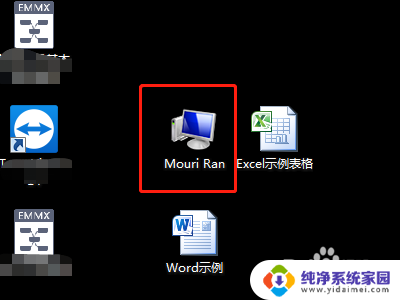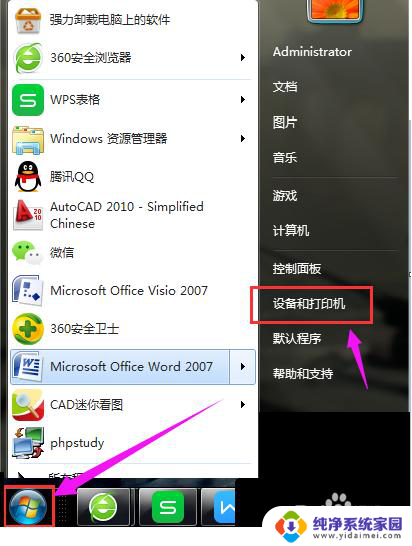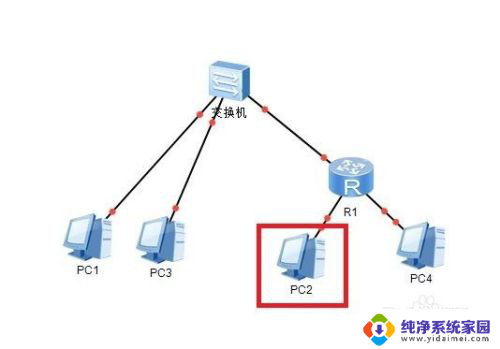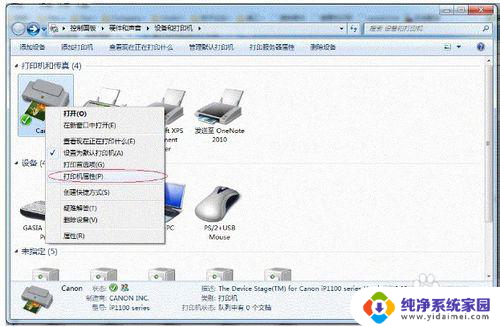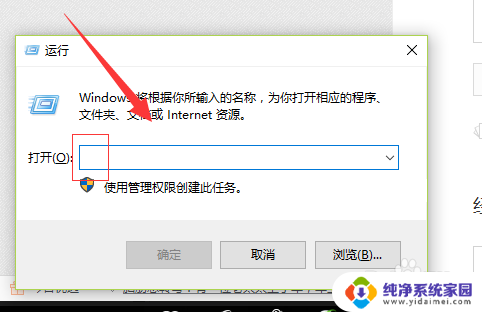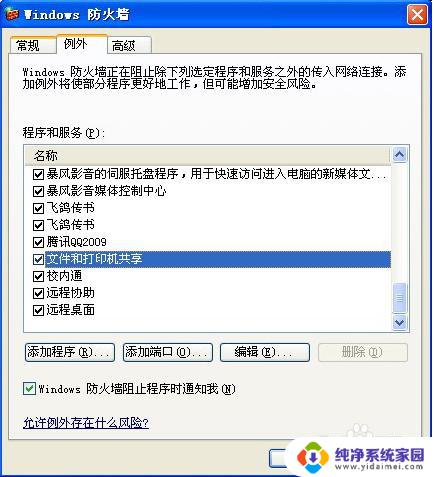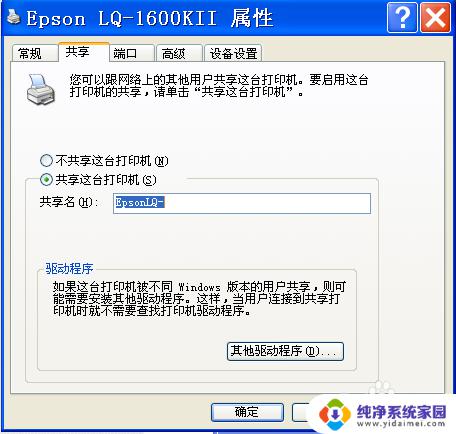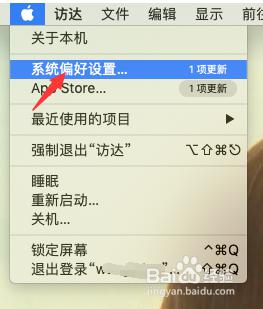怎么添加局域网的打印机 电脑如何搜索局域网内的打印机
更新时间:2025-03-30 11:35:53作者:yang
在办公室或家庭中,如何添加局域网的打印机是一个常见的问题,想要在局域网内使用打印机,首先需要将打印机连接到局域网中,并确保电脑能够顺利搜索到这台打印机。通过简单的设置和一些技巧,可以让电脑轻松找到局域网内的打印机,从而实现快速打印的需求。接下来我们将介绍几种方法来帮助您添加局域网的打印机,让您的打印任务变得更加便捷。
具体步骤:
1.打开电脑桌面,双击“我的电脑”。
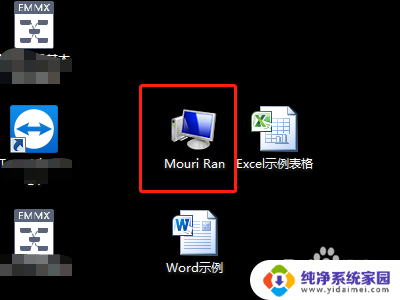
2.点击“打开控制面板”。
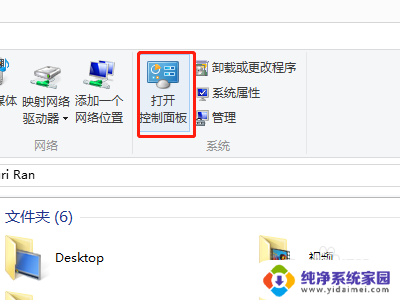
3.点击并打开“设备和打印机”选项。
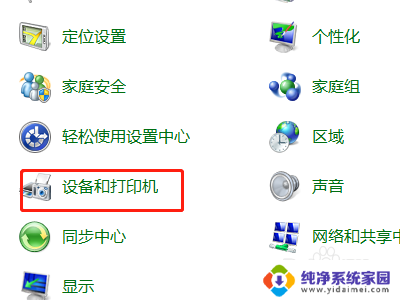
4.点击“添加打印机”选项。电脑会自动搜索局域网内的打印机。
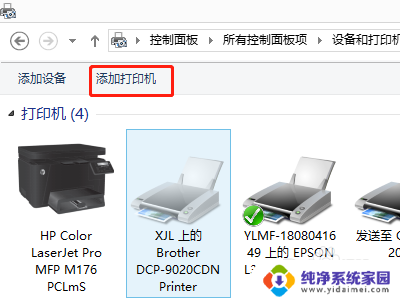
5.选择想要添加的打印机的名称,并点击选中,然后点击下一步。
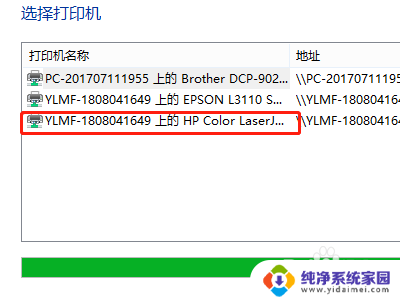
6.电脑会自动安装打印机驱动,安装完成后点击下一步。
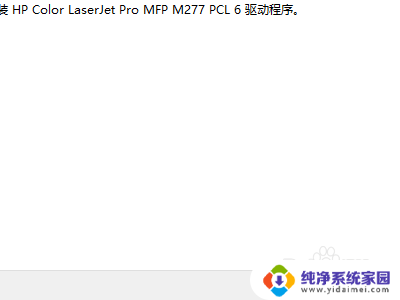
7.然后将这台打印机设置为默认打印机,点击完成。即可完成电脑对局域网内打印机的添加,可以进行打印操作。
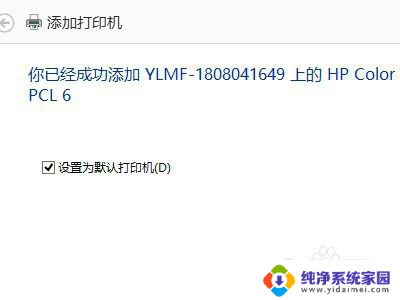
以上就是怎么添加局域网的打印机的全部内容,碰到同样情况的朋友们赶紧参照小编的方法来处理吧,希望能够对大家有所帮助。